本文由 发布,转载请注明出处,如有问题请联系我们! 发布时间: 2021-10-15抖音视频怎么制作慢动作(手机修改原视频的文字)
加载中相信很多朋友都会玩抖音,最近抖音上有一种多格视频非常火爆,不知道你们有没有刷到过?其实这种多格视频制作起来非常简单,用我们的手机就可以制作,今天就教大家手机制作多格视频的详细步骤。

由于现在的手机普遍是没有自带这种功能的,所以只能使用第三方工具。我们可以用【清爽视频编辑器】,这个工具不仅仅可以制作多格视频,还能对视频进行编辑,比如视频分割、拼接、转场特效都可以,它在手机应用市场就能找到。

我们先打开这个工具,然后找到并点击多格视频功能。
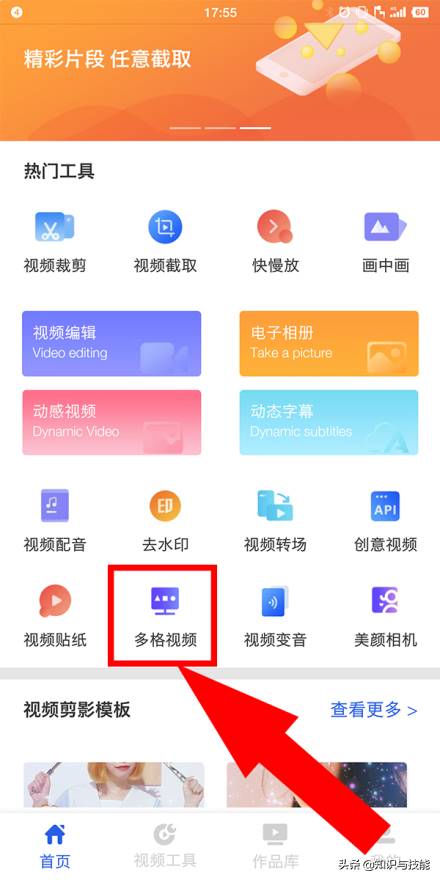
然后选择想要用的素材(可以选择多个也可以选择同一个视频),选好之后点击下一步。
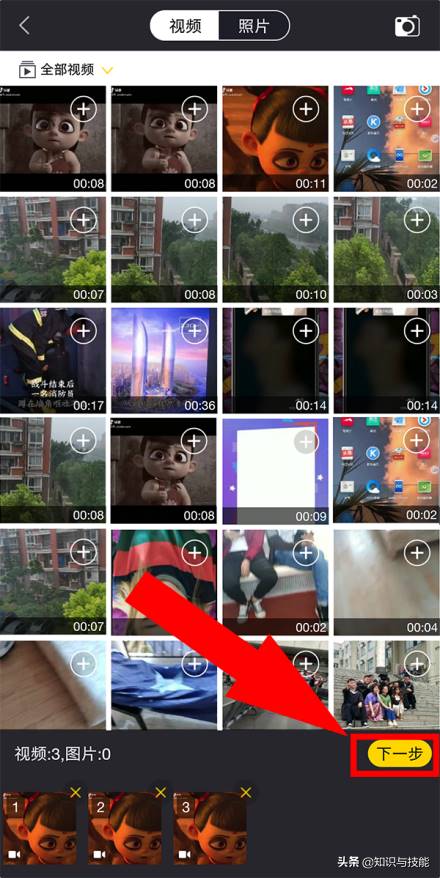
进入多格视频功能之后,我们可以选择视频布局方式,然后再选择视频的比例,选好之后点击边框。
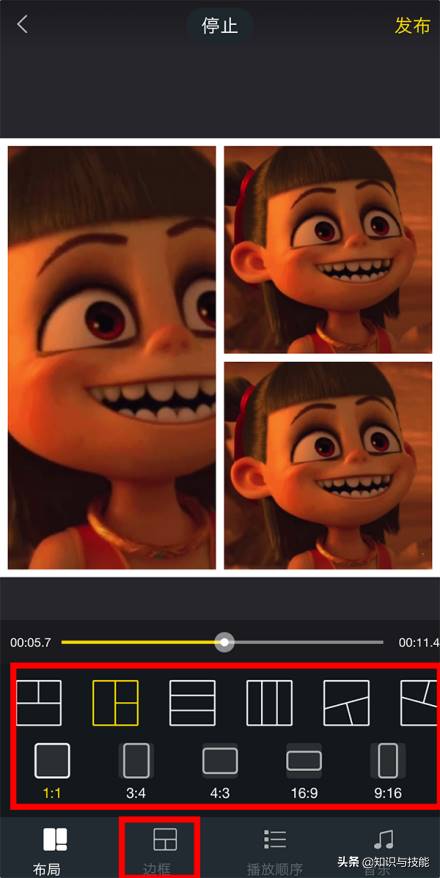
在边框设置这里,我们可以通过滑动进度条来调整边框的粗细,然后还可以选择边框的颜色,调整好之后,点击播放顺序。
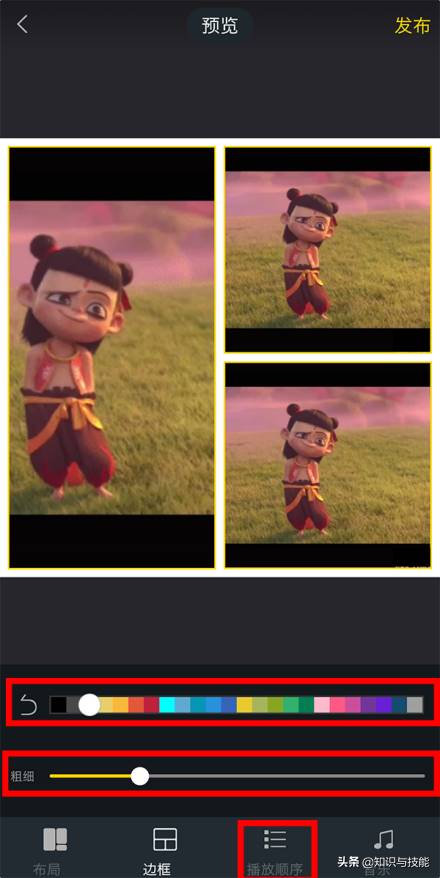
进入播放顺序设置后,我们可以让每一格的视频同时播放,也可以让视频按照你想要的顺序逐个播放。设置好之后,点击音乐。
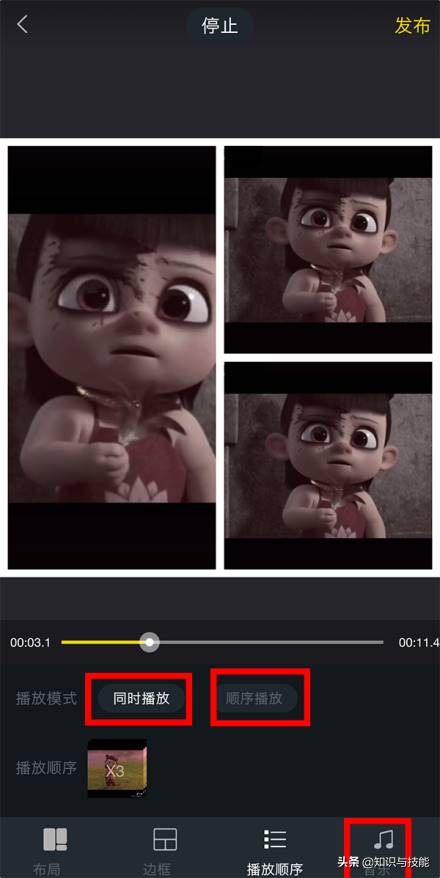
在这里我们可以给视频加上配乐,当然如果视频本身就是有音乐的,也可以选择用原音乐,选好音乐之后,点击右下角的”√”保存操作。
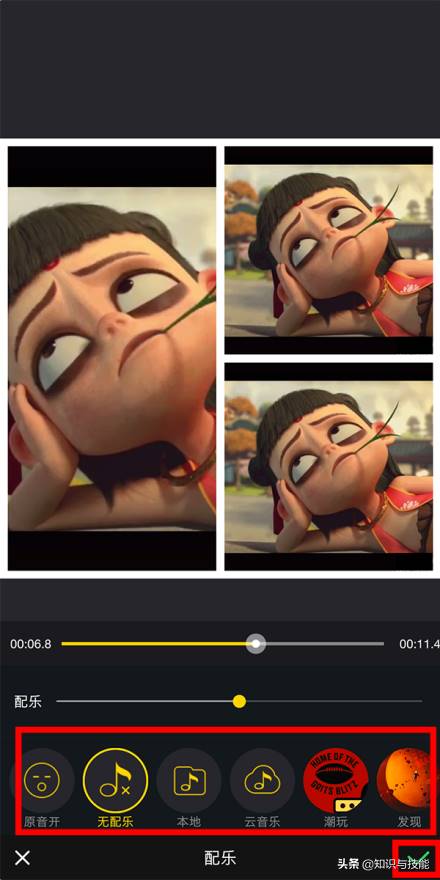
完成这些操作之后,我们直接点击右上角的发布,就可以把视频保存在手机里。
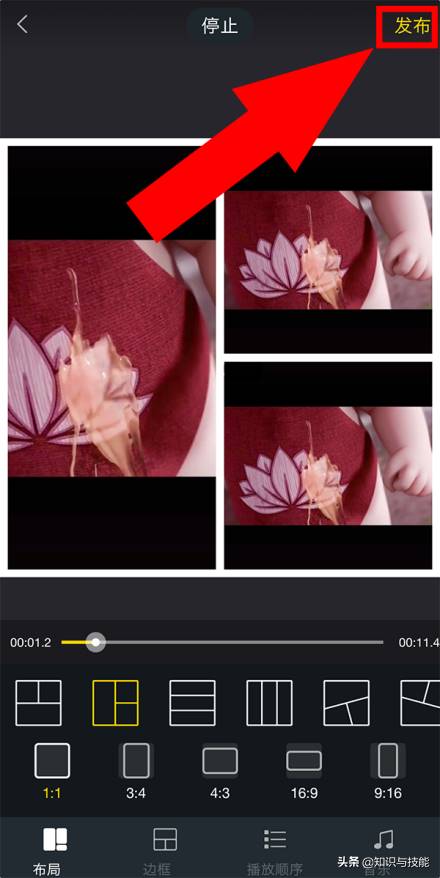
以上就是手机制作多格视频的详细步骤了,你们学会了吗?









